無線投屏器連接教程
2020-06-20 12:43:55
admin
3082
無線投屏器連接教程
一直以為使用無線投屏器是一件非常簡單的事,直到今天上午有個用戶來電說:“投屏器收到了,與電視機連起來之后,電視機顯示的還是電視內容”。好吧,看在是個女用戶的份上,無線投屏器連接教程三步完成,整個連接過程在1分鐘以內。

1、將無線投屏器接收端與大屏幕通過HDMI線或者VGA線連接起來;
這很多人都會,重點是顯示設備也需要切換信號源模式。比如:投影儀與投屏盒子連接用的VGA線,投影儀的信號模式就應該是VGA;假設用的是HDMI線連接電視與投屏盒子,那么我們就應該用遙控器將電視機的信號模式調為HDMI,結果這個步驟,讓太多的人手足無措。
這一步其實有個很好的驗證方式,那就是AWIND奇機無線投屏器與大屏幕連接之后,待機畫面應該是AWIND奇機的默認壁紙(看圖)。當然這個壁紙,用戶可以自定義修改。
2、如果是家里或者公司,有局域網的話,給無線投屏器盒子也連上網線;
局域網投屏不僅效果更好,重點是抗干擾性更強,而且局域網投屏沒有距離的限制。
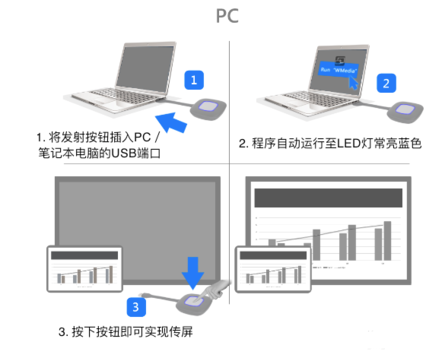
3、手機、平板、電腦、筆記本無線投屏。
a、電腦、筆記本插上USB按鍵,待USB按鍵顯示燈亮起,按一下按鍵,電腦屏幕就出現在大屏幕上了。
b、手機連接公司WIFI,安卓手機、平板需要下載、安裝ESHOW發送端APP,啟動Eshow——選擇投屏盒子的ID——手機投屏到大屏幕。
c、蘋果手機、平板直接使用過屏幕鏡像——主界面底部往上滑——屏幕鏡像——選擇投屏盒子的ID——手機投屏到大屏幕。
以上就是AWIND奇機無線投屏器的基本功能使用教程。作為會議、教室使用,專業級無線投屏器來說,更多的實用功能需要自己去摸索,或者直接與我們在線客服聯系,一個幾分鐘的微信視頻,解決您的一切困惑。
